Índice
É muito importante definir um padrão de bloqueio no celular para evitar que terceiros acessem dados privados. Os smartphones Android possuem diversos níveis de segurança para garantir a privacidade do usuário, como padrão (desenho com o dedo), PIN (sequência de números), senha (letras e números), digital e, em alguns casos, reconhecimento facial.

Mas e se o usuário esqueceu o código de desbloqueio do celular? Veja como desbloquear seu Android e resolver o problema sem grandes mistérios. Ao todo, te apresentamos cinco métodos para ajudar a recuperar o acesso ao smartphone.
Desbloquear o celular pelo PC
Se o celular bloqueado for Android, é possível recuperar o acesso pelo Google Encontre meu dispositivo, utilizando a conta Gmail para realizar o processo.

Passo 1: Abra o Google Chrome no computador e faça login com sua conta Google.
Passo 2: Acesse a seção “Segurança” e selecione “Encontrar um Dispositivo Perdido”.
Passo 3: Na lista que aparece, selecione o aparelho que deseja desbloquear.
Passo 4: Siga o passo a passo para localizar, resetar ou desbloquear o aparelho com a conta do Google.

Importante que sua conta Google esteja logada no smartphone para que o método funcione.
Desbloquear o smartphone usando outro smartphone
A boa notícia é que o Google é um grande aliado dos usuários Android e você consegue resetar e desbloquear o celular utilizando outro aparelho. Para isso, é necessário que o dispositivo esteja conectado a uma conta Google, com a localização ativada, com o Encontre meu Dispositivo ativado, e, por fim, conectado à Internet.
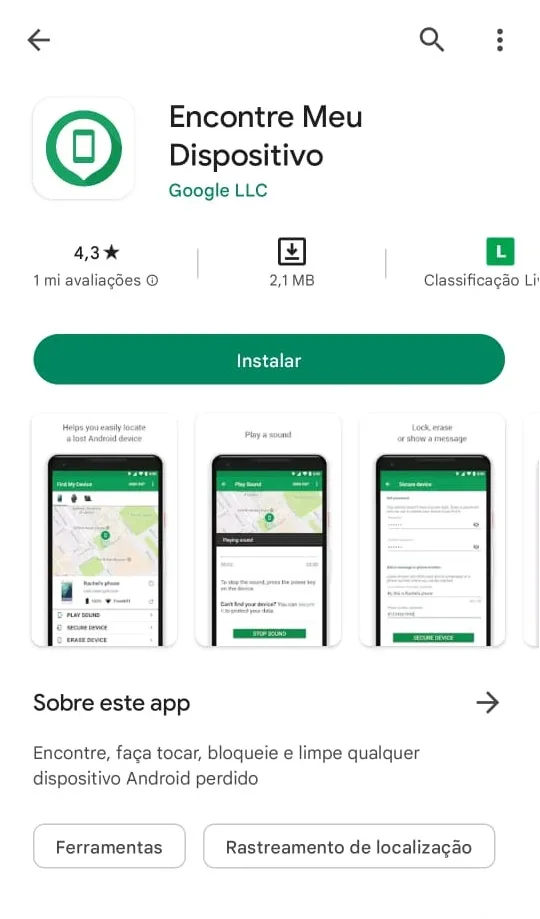
Passo 1: Com outro dispositivo, acesse o aplicativo “Localizar meu Dispositivo”, da própria Google.
Passo 2: Faça login.
Passo 3: Um mapa vai abrir e mostrará a localização do dispositivo de interesse.
Passo 4: Selecione a opção “Bloquear o aparelho”, no menu localizado no canto inferior esquerdo.
Passo 5: Crie uma senha temporária. Quando for desbloquear o dispositivo, digite o novo padrão.
Desbloquear o celular com Android v. 4.4 ou inferior
Consigo desbloquear o celular que possui uma versão antiga do Android? A resposta é sim! Aqui o método envolve resetar sua conta do Google, preste atenção no passo a passo:
Passo 1: Após errar a senha algumas vezes, aparecerá a mensagem “Esqueci a Senha do Gesto”. Toque para prosseguir.
Passo 2: O celular irá solicitar que o usuário faça login na conta Google. Certifique-se que a mesma esteja associada ao dispositivo bloqueado.
Passo 3: Assim que logado, você poderá redefinir seu padrão de desbloqueio.
Desbloquear o celular com reset de fábrica
Ainda existe a opção de resetar totalmente o aparelho para que o mesmo volte às configurações de fábrica. Atente-se ao fato de que esse método apagará todos os arquivos, aplicativos e demais informações do smartphone; se tem certeza que deseja prosseguir, siga o passo a passo a seguir.
Passo 1: Desligue o celular.
Passo 2: Pressione o botão de início e o de reduzir volume ao mesmo tempo por alguns instantes.
Passo 3: Com o botão de volume, mova o cursor até a opção “Recovery mode” (modo de recuperação) e aperte o botão de início para selecionar.
Passo 4: Selecione “Wipe data/factory reset” (deletar dados/restauração de fábrica) e confirme.
Passo 5: Selecione “Yes – delete all user data” (Sim – apague todos os dados) e confirme.
Passo 6: Ao fim da restauração, selecione “Reboot” (reiniciar) e confirme.
Desbloquear o celular via PassFab Android Unlock
Se nenhum dos métodos anteriores deu certo, ou se você não tem acesso à conta Google, não se preocupe, com a ajuda do PassFab Android Unlock, esse problema é bem fácil de resolver.
O PassFab Android Unlock é uma ferramenta versátil que permite remover senha e qualquer outro bloqueio que esteja te impedindo de desbloquear o celular. Com apenas um clique, você desbloqueia Pin, Padrão e até impressão digital.
Tudo o que você precisa fazer é baixar o programa no seu computador e conectar seu celular ao PC via cabo.

Passo 1: Com o aplicativo instalado, clique no link da chave para ativar o PassFab Android Unlock. Digite e-mail e senha e selecione Registro.
Passo 2: O programa vai te mostrar dois tipos de desbloqueio, em “Remover Bloqueio de Tela”, o programa vai resetar sua senha, já em “Remover Bloqueio do Google”, deleta a conta gmail logada no smartphone.
Passo 3: Se escolheu a primeira opção, será necessário informar se deseja apenas resetar a senha, ou se quer realizar a limpeza do celular, deletando todos os dados. Faça a escolha conscientemente.

Passo 4: Espere o aplicativo completar o processo, pode demorar alguns minutos. Quando concluído, você poderá utilizar o celular normalmente, já sem o bloqueio.
Conclusão
Se o seu Android estiver bloqueado, não precisa entrar em pânico. Agora você já sabe o que fazer para recuperar o acesso total ao celular em questão de minutos.
O Passfab Android Unlock é um software muito eficiente e vem ajudando pessoas a desbloquear o celular de maneira fácil e rápida.
E aí, o que achou do tutorial? Comenta aí embaixo se conseguiu desbloquear seu celular Android com essas dicas!
Leia também:
Como utilizar mais de uma conta no Telegram
Revisão do texto feita por: Pedro Bomfim (09/08/23)
Descubra mais sobre Showmetech
Assine para receber nossas notícias mais recentes por e-mail.






